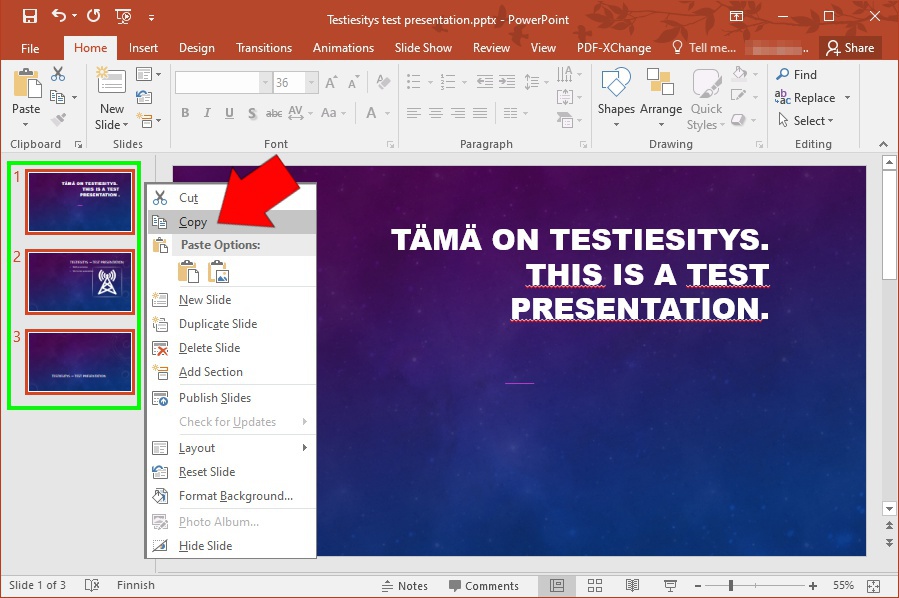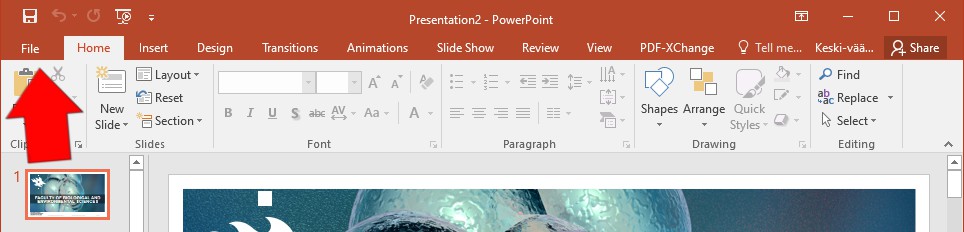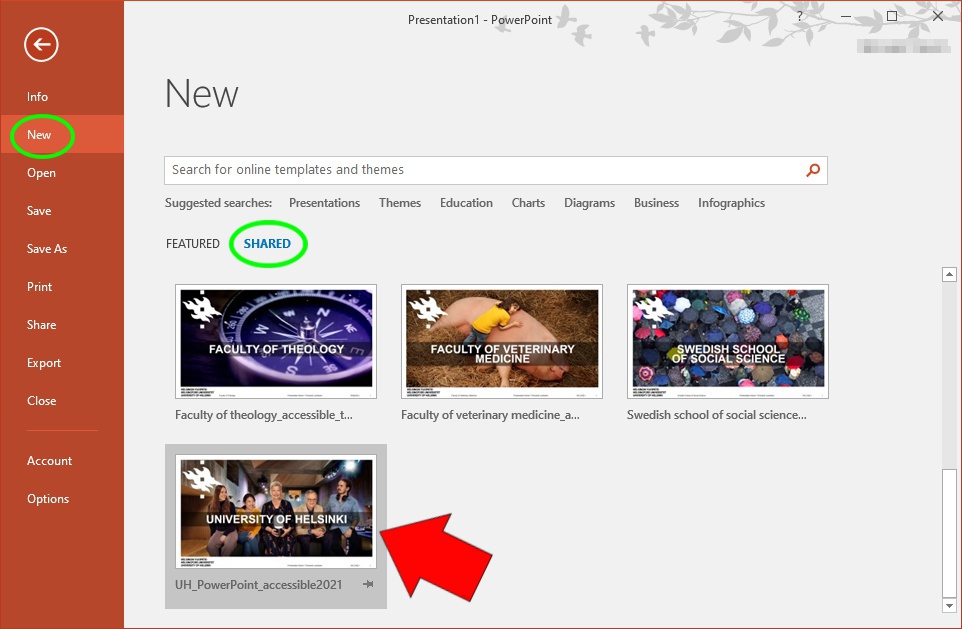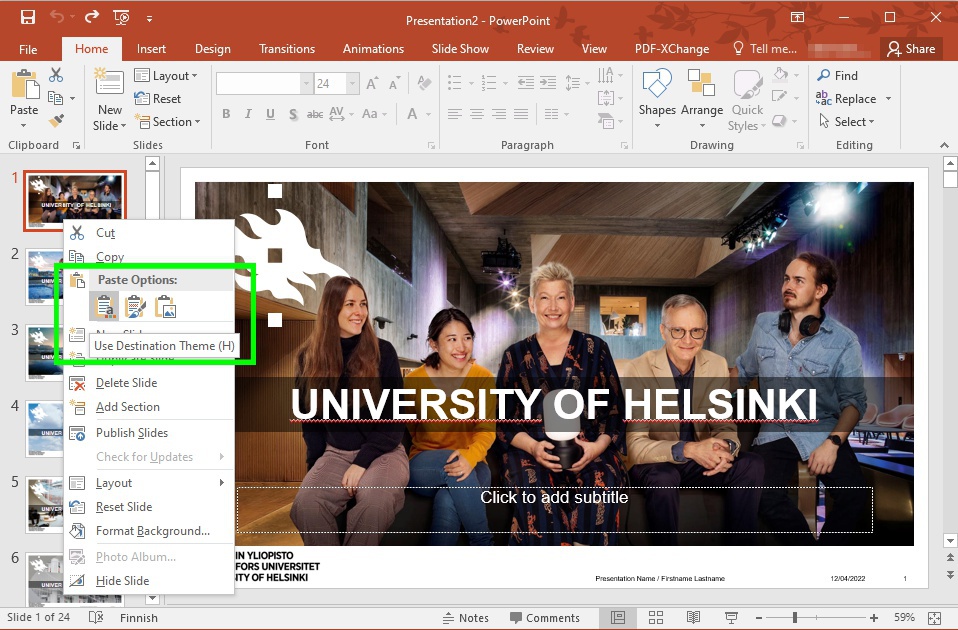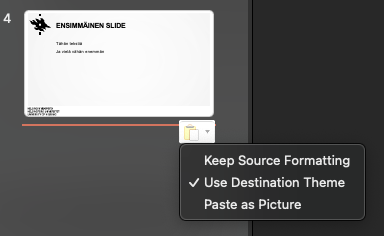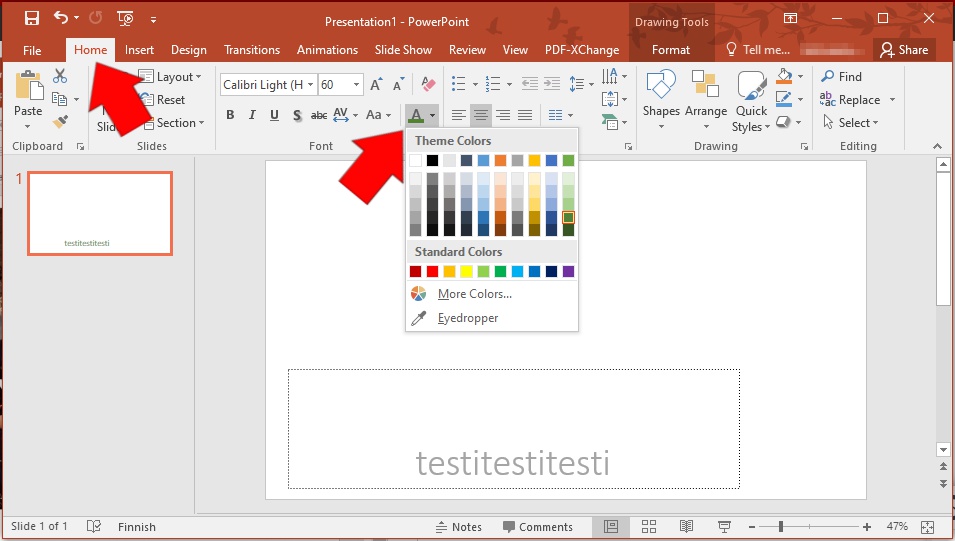PowerPoint-presentationer som gjorts på universitetets gamla mallar kan uppdateras till nya mallar. Instruktionen är skriven för Windows-datorer, men den kan även tillämpas för Mac och Cubbli.
Snabbinstruktion
Så här byter du mallen
- Öppna PowerPoint.
- Öppna den gamla presentationen vars mall du vill uppdatera.
- Välja alla dior i den gamla presentationen och kopiera dem.
- Öppna de nya mallar du behöver och klistra in det innehåll du kopierat från den gamla presentationen till det nya temat. Klicka på den första dian med den högra musknappen, välj Paste Options (Inklistringsalternativ) och Use Destination Theme (Använd måltema).
- Spara den nya presentationen.
Se instruktioner med bild i avsnittet Närmare instruktioner.
Detaljerad hjälp
Så här byter du mallen
- Öppna PowerPoint.
- Öppna den gamla presentationen vars mall du vill uppdatera.
- Välja alla dior i den gamla presentationen i den vänstra spalten. Klicka på den första dian med den högra musknappen och välj Copy (Kopiera) i menyn.
- Öppna den nya mall som du önskar genom att först öppna File-menyn (Fil-menyn).
- Välj den mall du vill ha under New (Ny). Universitetets mall hittas under Shared (Delat).
- Klistra in det innehåll du kopierat från den gamla presentationen till det nya temat genom att klicka på den första dian med den högra musknappen. Välj Paste Options (Inklistringsalternativ) och Use Destination Theme (Använd måltema).
- Spara den nya presentationen.
Temat på en presentation i PowerPoint har valts som standard på Mac-datorer:
Ser slutresultatet konstigt ut? Vid otur är bakgrunden på den nya mallen av samma eller nästan samma färg som texten i ditt inklistrade innehåll, vilket leder till att texten inte syns ordentligt. Ändra vid behov textens färg genom att först välja den text som ska redigeras och klicka på färgvalsknappen för typsnittet. Knappen Home (Hem) finns på menyraden.
Du kan även skapa en ny mall till exempel utan bakgrundsbilder, om det finns för många element i den befintliga mallen.
Videoinstruktion
Ge respons
Webbplatsen med anvisningar från IT-Helpdesk vid Helsingfors universitet hjälper dig i dina jobbrelaterade IT-frågor. Berätta för oss hur vi skulle kunna förbättra våra anvisningar. Vi uppskattar verkligen din respons!
Hur skulle du förbättra denna instruktion?